Domains konfigurieren¶
Nachdem Sie dieses Handbuch gelesen haben können Sie
- Das DocumentRoot-Verzeichnis ihrer Domains anpassen
- Die DNS-Einstellungen ihrer Domain ändern
- Datenbanken für ihrer Domain anlegen
Documentroot/Dokumenten-Wurzelverzeichnis einstellen¶
Melden Sie sich mit dem Administrator Benutzer (ihreDomain01) an.
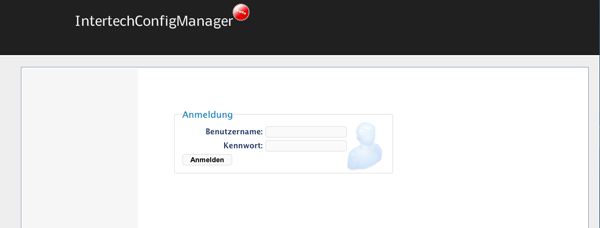
Klicken Sie nun auf den Reiter “Domains”.
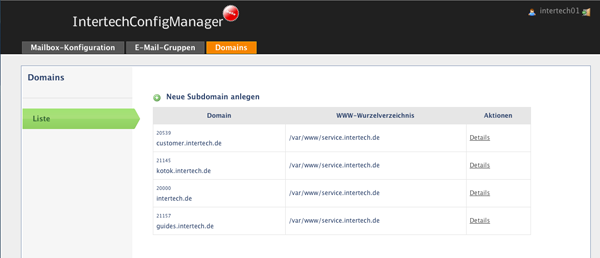
Sie sehen nun eine Liste mit ihrer Hauptdomain und den zusätzlich bestellen Unterdomains.
Klicken Sie nun in der Zeile der Domain, die Sie anpassen möchten auf “Details”.
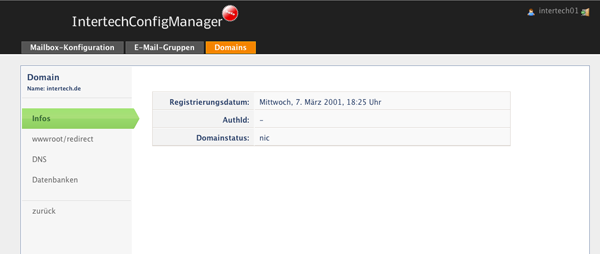
Sie sehen nun einige Informationen zum Registrierungsdatum der Domain, den AuthCode (falls ein ausgehender Transfer per E-Mail beantragt wurde) und den Registrierungsstatus der Domain.
Um das DocumentRoot Verzeichnis zu ändern, klicken Sie im linken Menu auf “wwwroot/redirect”.
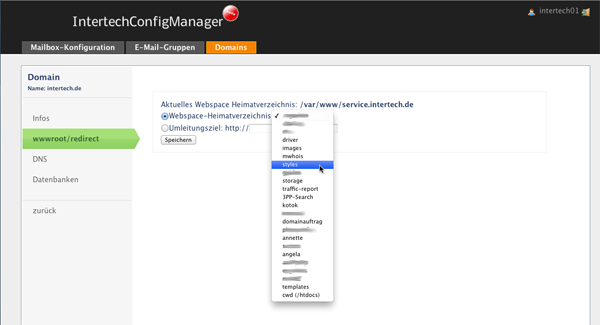
Belassen Sie die Auswahl der Optionsschaltfläche auf “Webspace-Heimatverzeichnis”. In der Auswahlliste wählen Sie das vorher per FTP angelegte bzw. vorhandene Verzeichnis aus. Klicken Sie nun auf die Schaltfläche “Speichern”.
Bemerkung
Das neue DocumentRoot Verzeichnis ist nach spätestens 10 Minuten aktiv.
Datenbank anlegen¶
Sie können beliebig viele Datenbanken anlegen. Der Benutzername, das Kennwort und der Datenbankserver gilt für alle angelegten Datenbanken. Die einzige Einschränkunegn betrifft die gleichzeit mit dem Benutzer möglichen Datenbankverbindungen und ist abhängig von ihrem Paket.
Melden Sie sich mit dem Administrator Benutzer (ihreDomain01) an.
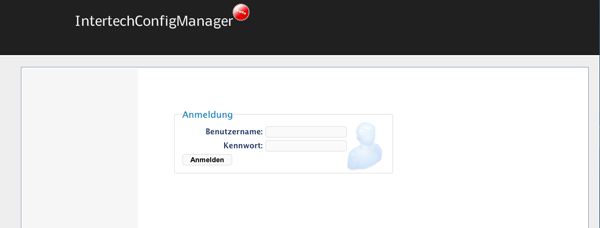
Klicken Sie nun auf den Reiter “Domains”.
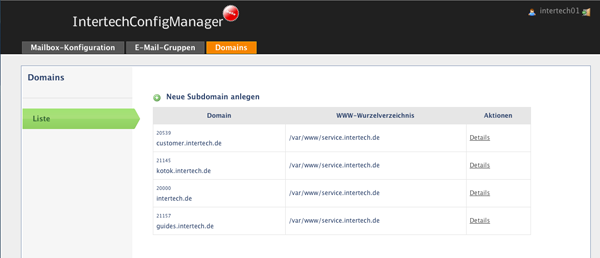
Sie sehen nun eine Liste mit ihrer Hauptdomain und den zusätzlich bestellen Unterdomains.
Klicken Sie nun in der Zeile mit der Haupt-Domain auf “Details”.
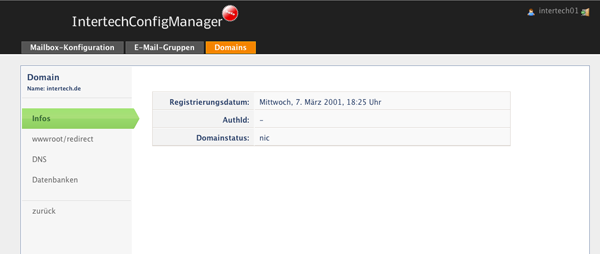
In die Datenbankverwaltung gelangen Sie durch klicken auf “Datenbanken” im linken Menu.
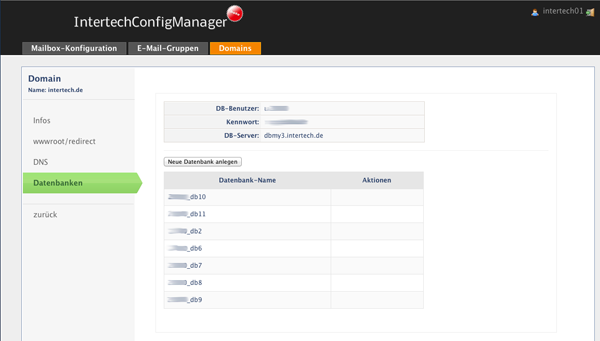
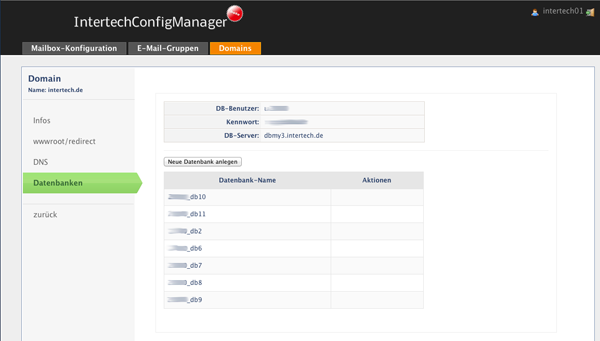
Sie sehen nun eine Meldung, dass die neue Datenbank angelegt worden ist. Die neue Datenbank taucht zudem in der Liste der Datenbanken auf.
Bemerkung
Die neue Datenbank ist sofort verfügbar.
.